Paano Paganahin ang Pagsasama ng PWA sa Windows Shell sa Microsoft Edge
Gumagawa ang Microsoft upang isama ang Progressive Web Apps (PWA) sa Windows. Pinapayagan na ng Edge na mai-install ang mga ito bilang regular na mga app na may mga desktop shortcut. Ang isang bagong pagbabago sa Edge Canary ay nagbibigay ng isang mas malalim na pagsasama ng mga web app sa pamamagitan ng pagdaragdag sa mga ito sa listahan ng 'I-uninstall ang isang app' sa Mga Setting, at pagpapakita ng mga karagdagang pagpipilian para sa kanila, katulad ng mga Store app.
Anunsyo
Ang mga Progressive Web Apps (PWA) ay mga web app na gumagamit ng mga modernong teknolohiya sa web. Maaari silang mailunsad sa Desktop at magmukhang mga katutubong app. Habang ang mga PWA ay naka-host sa Internet, ang gumagamit ay maaaring lumikha ng isang espesyal na shortcut upang ilunsad ang mga ito tulad ng isang regular na app, o mai-install ang mga ito sa Windows 10 gamit ang Microsoft Store.
Bukod sa Microsoft Store app, ang mga gumagamit ng Windows ay maaaring gumamit ng ilang mga browser na batay sa Chromium tulad ng Edge at Chrome upang mai-install ang mga ito. Kapag nakita ng browser ang isang PWA sa isang web site, pinapayagan itong mai-install ito mula mismo sa pangunahing menu.

kung paano mag-pin sa google map
Nakatakip na kami ng isang espesyal na watawat sa Microsoft Edge, na tinawag Proxy Identity ng Web Apps (# edge-web-apps-identity-proxy). Dapat itong gumawa ng mga PWA na kumilos nang higit pa tulad ng katutubong mga Windows app. Makakakuha sila ng kanilang sariling mga pangalan sa mga abiso sa halip na 'Microsoft Edge' lamang, at maayos ding mapangalanan sa Edge task manager, at magkakaroon ng mga indibidwal na listahan ng paglukso.

Sa wakas na-update ng Microsoft ang Edge Canary upang magamit ang watawat na ito. Sa sandaling paganahin mo ito sa Edge Canary, ang mga naka-install mong PWA ay lilitaw sa listahan ng mga naka-install na app. Mapapalitan mo rin ang kanilang mga advanced na setting, hal. upang ilipat ang isang PWA sa ibang drive.
Bago magpatuloy, tiyakin na mayroon ka
Upang Paganahin ang Pagsasama ng PWA sa Windows Shell sa Microsoft Edge,
- Buksan ang Microsoft Edge Chromium.
- I-type ang sumusunod na teksto sa address bar:
edge: // flags / # edge-webapp-identity-proxy - PumiliPinaganamula sa drop down list sa tabi ngProxy Identity ng Web Apps
pagpipilian upang paganahin ang tampok na ito.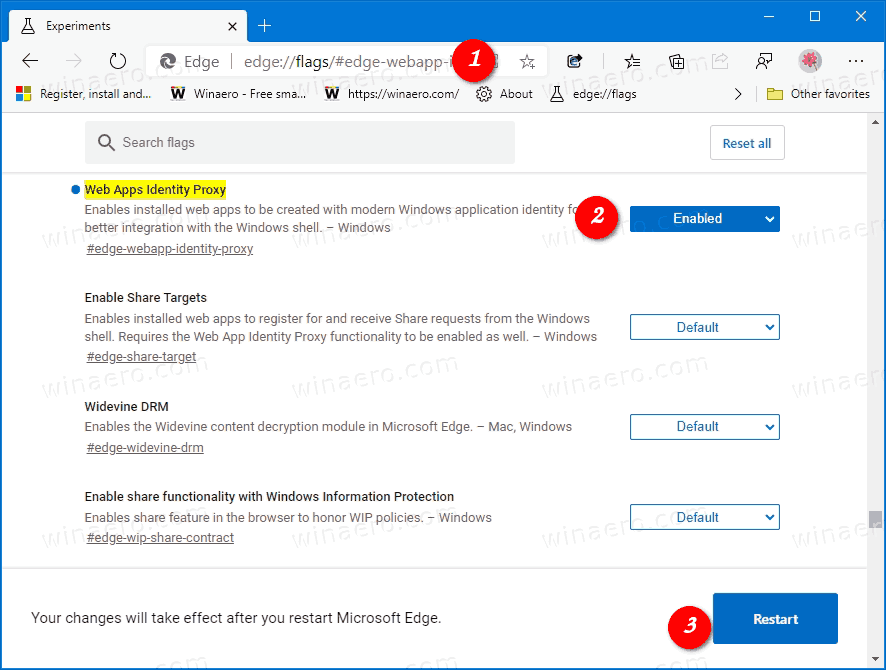
- I-restart ang browser kapag na-prompt.
Ngayon, buksan ang isang web site na nagbibigay ng isang PWA. Halimbawa, maaari mong gamitin ang Twitter o Outlook. Buksan ang menu ng browser (Alt + F) at piliin ang Apps> I-install ang Twitter (para sa Twitter).

Matapos mong mai-install ang app, lilitaw itong tumatakbo nang walang browser frame, tulad ng isang regular na Windows app.

PWA na may Pagsasama ng Windows Shell
kung ikaw buksan ang settings > Mga App> Mga app at tampok , makikita mo ang na-install mong PWA sa listahan ng mga naka-install na app. Sa aking kaso ito ay Twitter.

Tulad ng nakikita mo, posible na i-uninstall ito mula doon, o buksan ang mga advanced na pagpipilian nito, tulad ng para sa mga Store app.

Mula doon, maaari mong payagan ang PWA na tumakbo sa background , wakasan o i-reset ito, at higit pa.
ang application ay hindi makapagsimula nang tama 0xc00007b windows 10 64 bit
Aktwal na Mga Bersyon ng Edge
- Matatag na Channel: 83.0.478.37
- Channel ng Beta: 83.0.478.37
- Dev Channel: 84.0.516.1
- Canary Channel: 85.0.528.0
I-download ang Microsoft Edge
Maaari mong i-download ang paunang inilabas na bersyon ng Edge para sa mga Insider mula rito:
I-download ang Microsoft Edge Insider Preview
Ang matatag na bersyon ng browser ay magagamit sa sumusunod na pahina:
I-download ang Microsoft Edge Stable
Ang Microsoft Edge ay isang browser na batay sa Chromium na may bilang ng mga eksklusibong tampok tulad Basahin nang Malakas at mga serbisyong nakatali sa Microsoft sa halip na Google. Nakatanggap na ang browser ng ilang mga pag-update, kasama ang suporta para sa mga ARM64 na aparato sa Edge Stable 80 . Gayundin, sinusuportahan pa rin ng Microsoft Edge ang isang bilang ng mga tumatandang bersyon ng Windows, kabilang ang Windows 7, na kamakailan naabot ang pagtatapos ng suporta . Tignan mo Sinusuportahan ng Microsoft Edge Chromium ang Mga Bersyon ng Windows at Edge Chromium pinakabagong roadmap . Sa wakas, maaaring mag-download ang mga interesadong gumagamit Mga installer ng MSI para sa pag-deploy at pagpapasadya.

Para sa mga bersyon ng pre-release, kasalukuyang gumagamit ang Microsoft ng tatlong mga channel upang maghatid ng mga pag-update sa Edge Insiders. Tumatanggap ang Canary channel ng mga pag-update araw-araw (maliban sa Sabado at Linggo), ang Dev channel ay nakakakuha ng mga pag-update lingguhan, at ang Beta channel ay na-update tuwing 6 na linggo. Ang Microsoft ay susuportahan ang Edge Chromium sa Windows 7, 8.1 at 10 , sa tabi ng macOS, Linux (darating sa hinaharap) at mga mobile app sa iOS at Android. Ang mga gumagamit ng Windows 7 ay makakatanggap ng mga pag-update hanggang Hulyo 15, 2021 .
Mahahanap mo ang maraming mga trick sa Edge at tampok na sakop sa sumusunod na post:
Mag-hands-on gamit ang bagong Chromium-based na Microsoft Edge
Gayundin, tingnan ang mga sumusunod na update.
- Isalin ang Mga Pahina sa Immersive Reader sa Microsoft Edge
- Paganahin ang PWAs App Icon Shortcut Menu sa Chrome at Edge
- Paganahin ang Mga Kahilingan sa Pag-abiso ng Tahimik sa Microsoft Edge
- Magdagdag ng isang Profile sa Microsoft Edge Chromium
- Paganahin ang Focus Mode sa Microsoft Edge Chromium
- Ibahagi ang URL ng Pahina sa pamamagitan ng QR Code sa Microsoft Edge Chromium
- Paganahin ang Immersive Reader Mode sa Microsoft Edge Chromium
- I-reset ang Mga Setting sa Microsoft Edge Chromium
- Mag-import ng Data mula sa Edge Legacy patungo sa Microsoft Edge Chromium
- Paganahin ang Diksyonaryo ng Larawan para sa Immersive Reader sa Microsoft Edge
- Lumikha ng InPrivate Browsing Shortcut para sa Microsoft Edge Chromium
- I-clear ang Data ng Pag-browse sa Microsoft Edge
- Panatilihin ang Cookies para sa Mga Tiyak na Lugar Kapag Malapit sa Microsoft Edge
- Itakda ang Pasadyang Imahe bilang Bagong Pahina ng Tab sa Background sa Microsoft Edge
- Pinapayagan ng Microsoft Edge Dev 83.0.467.0 na Ipagpatuloy ang Pag-download
- Kumuha ang Microsoft Edge ng Mga Vertical Tab, Monitor ng Password, Smart Copy, at marami pa
- Opisyal na Tinatawag na 'Edge Legacy' ang Classic Edge
- Paganahin o Huwag paganahin ang Mga Favicon ng Site para sa Mga Mungkahi ng Edge Address Bar
- Tumatanggap ang Edge Canary ng Pagkilala sa Adverb para sa Mga Tool sa Grammar
- Idagdag ang Lahat ng Buksan ang Mga Tab sa Koleksyon sa Microsoft Edge
- Nagsasama Ngayon ang Microsoft Edge ng isang Link sa Kaligtasan ng Pamilya sa Mga Setting
- Baguhin ang Bagong Tab Page Search Engine sa Microsoft Edge
- Magdagdag o Mag-alis ng Feedback Button sa Microsoft Edge
- Paganahin o Huwag paganahin ang Awtomatikong Paglipat ng Profile Sa Microsoft Edge
- Ang Listahan ng Mga Panloob na Pahina ng URL sa Microsoft Edge
- Paganahin ang Larawan-sa-Larawan (PIP) para sa Mga Pagkontrol ng Global Media sa Edge
- Baguhin ang Laki at Estilo ng Font sa Microsoft Edge Chromium
- Pinapayagan Ngayon ang Edge Chromium na Gawin itong Default na Browser Mula sa Mga Setting
- Paganahin ang DNS sa paglipas ng HTTPS sa Microsoft Edge
- Ang Microsoft Rolls Out Edge Chromium upang Pakawalan ang Mga Insider ng preview
- Paano Ipakita ang Menu Bar sa Microsoft Edge
- Magdagdag o Mag-alis ng Button ng Pagbabahagi sa Microsoft Edge
- Paganahin ang Pag-load ng Lazy Frame sa Microsoft Edge
- Paganahin ang Lazy Image Loading sa Microsoft Edge
- Nakatanggap ang Edge Chromium ng Extension Syncing
- Inanunsyo ng Microsoft ang Pagtaas ng Pagganap Sa Edge Chromium Preview
- Tampok ng Edge 80 Stable na Katutubong Suporta ng ARM64
- Magagamit na Ngayon ang Edge DevTools sa 11 Mga Wika
- Huwag paganahin ang Karanasan sa Unang Pagpatakbo sa Microsoft Edge Chromium
- Tukuyin ang Default na Profile sa Buksan ang Mga Link para sa Microsoft Edge
- Nakatanggap ang Microsoft Edge ng Opsyon na Alisin ang Dobleng Mga Paborito
- Huwag paganahin ang Pagpapabilis ng Hardware sa Microsoft Edge
- Paganahin ang Mga Koleksyon sa Microsoft Edge Stable
- I-install ang Mga Tema ng Google Chrome sa Microsoft Edge Chromium
- Sinusuportahan ng Microsoft Edge Chromium ang Mga Bersyon ng Windows
- Pinapayagan Ngayon ng Edge ang Pagbubukas ng Napiling Tekstong sa Immersive Reader
- Ipakita o Itago ang Button ng Mga Koleksyon sa Microsoft Edge
- Hindi Awtomatikong Mag-install ang Edge Chromium Para sa Mga User ng Enterprise
- Nakatanggap ang Microsoft Edge ng Mga Bagong Pagpipilian sa Pagpapasadya para sa Bagong Pahina ng Tab
- Baguhin ang Default na Pag-download ng Folder sa Microsoft Edge Chromium
- Tanungin ang Microsoft Edge Kung Saan Mag-save ng Mga Pag-download
- at iba pa

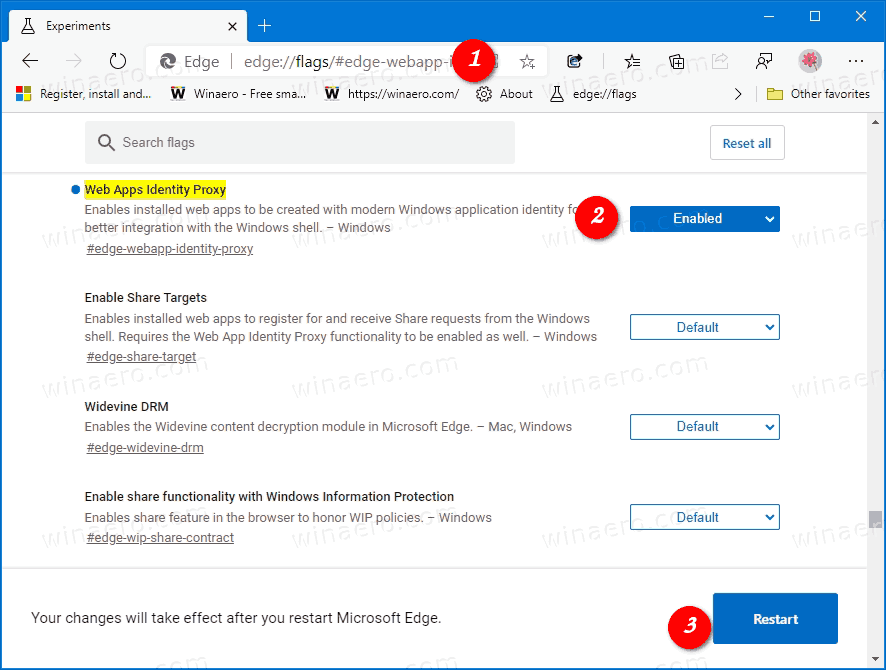



![Maaari Ka Bang Maglaro ng Forest sa Xbox One Console? [Ipinaliwanag]](https://www.macspots.com/img/blogs/33/can-you-play-forest-xbox-one-console.jpg)




